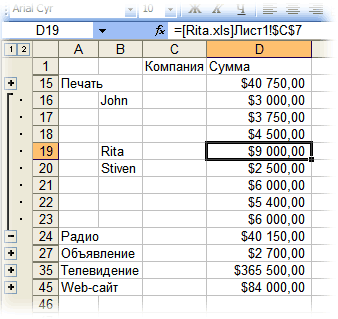Компьютерная графика_1 / Быстренина / задание 1_3 / Задание № 1_3
.docТема 1. Технологии анализа данных, представленных в табличной форме
Задание 1.3. Консолидация данных
Если таблицы одинаковые
И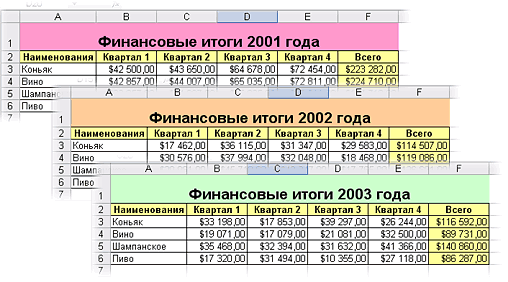 меем
несколько однотипных таблиц на разных
листах. Например, вот такие:
меем
несколько однотипных таблиц на разных
листах. Например, вот такие:
Необходимо объединить их все в одну общую таблицу, просуммировав совпадающие значения по кварталам и наименованиям.
Способ 1. Простые формулы
Самый простой способ. Ввести в ячейку чистого листа формулу
=’2001 год’!B3+’2002 год’!B3+’2003 год’!B3
и скопировать ее на четыре ячейки вправо и на четыре вниз.
Способ 2. Трехмерные формулы
Чуть более изящный способ, чем предыдущий. Формула может выглядеть немного иначе:
=СУММ('2001 год:2003 год'!B3)
Фактически - это суммирование всех ячеек B3 на листах с 2001 по 2003. То есть, в будущем, возможно поместить между этими листами дополнительные листы с данными, которые также станут учитываться при суммировании.
Если таблицы неодинаковые или в разных файлах
Если исходные таблицы не абсолютно идентичны, т.е. имеют разное количество строк, столбцов или повторяющиеся данные или находятся в разных файлах, то суммирование при помощи обычных формул не поможет.
Рассмотрим следующий пример. Имеем три разных файла (John.xls, Rita.xls и Stiven.xls) с тремя таблицами:
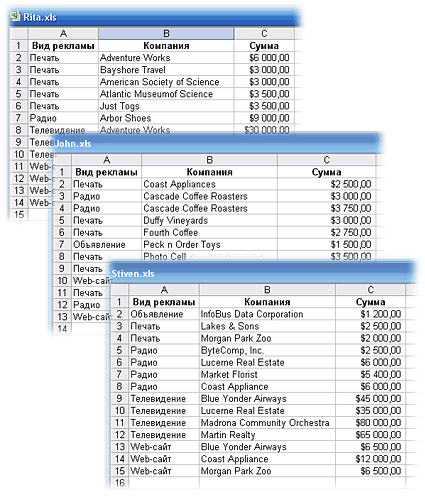
Единственным условием успешного объединения (консолидации) таблиц в подобном случае является совпадение заголовков столбцов и строк. Именно по первой строке и левому столбцу каждой таблицы Excel будет искать совпадения и суммировать наши данные.
Для
того, чтобы запустить консолидацию,
сначала заранее откройте файлы John.xls,
Rita.xls и Stiven.xls. Затем создайте новую пустую
книгу, установите в нее активную
ячейку и выберите в меню Данные
- Консолидация.

Установите курсор в строку Ссылка и, переключившись в файл John.xls через меню Окно, выделите таблицу Джона, затем нажмите кнопку Добавить в окне консолидации, чтобы добавить выделенный диапазон в список объединяемых диапазонов. Теперь повторите эти же действия для файлов Риты и Стивена. В итоге в списке должны оказаться три диапазона наших трех сотрудников:
Обратите внимание, что в данном случае Excel запоминает, фактически, положение файла на диске, прописывая для каждого из них полный путь (диск-папка-файл-лист-адреса ячеек).
Чтобы суммирование происходило с учетом заголовков столбцов и строк необходимо включить оба флажка Использовать в качестве имен, флажок Создавать связи с исходными данными позволит в будущем (при изменении данных в исходных файлах Джона, Риты и Стивена) производить пересчет консолидированного отчета автоматически.
После нажатия на ОК видим такую картину:

Наши файлы проконсолидировались по крайнему левому столбцу и верхней строке выделенных областей в каждом файле. Причем, если развернуть группы, то можно увидеть из какого именно файла какие данные попали в отчет и ссылки на исходные файлы: